작가:
William Ramirez
창조 날짜:
18 구월 2021
업데이트 날짜:
1 칠월 2024
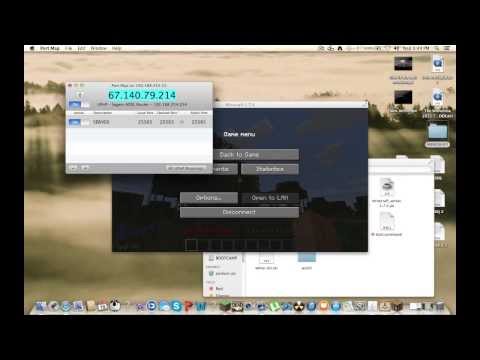
콘텐츠
Mac 컴퓨터에 Minecraft 서버를 설정하면 로컬 네트워크나 인터넷에 액세스할 수 있는 모든 컴퓨터에서 연결할 수 있습니다.
단계
1/3부: 서버 설정 방법
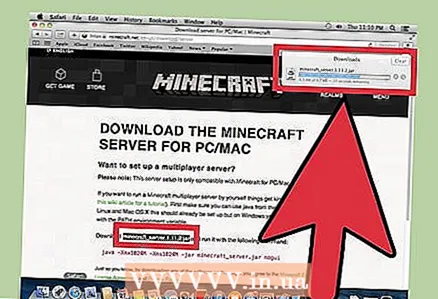 1 Minecraft 서버 파일을 다운로드합니다. 이것은 공식 마인크래프트 웹사이트에서 할 수 있습니다:
1 Minecraft 서버 파일을 다운로드합니다. 이것은 공식 마인크래프트 웹사이트에서 할 수 있습니다: - 주소로 이동 https://www.minecraft.net/ru-ru/download/server 사파리에서.
- 서버 JAR 파일을 다운로드합니다.
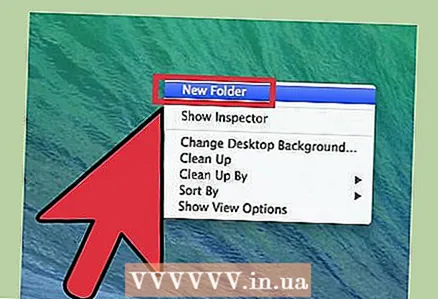 2 서버 파일을 위한 새 폴더를 만듭니다. 서버가 그 안에 저장됩니다. 폴더는 데스크탑과 같이 쉽게 액세스할 수 있는 위치에 생성되어야 합니다. 폴더 이름은 원하는 대로 지정할 수 있습니다(예: "Minecraft Server").
2 서버 파일을 위한 새 폴더를 만듭니다. 서버가 그 안에 저장됩니다. 폴더는 데스크탑과 같이 쉽게 액세스할 수 있는 위치에 생성되어야 합니다. 폴더 이름은 원하는 대로 지정할 수 있습니다(예: "Minecraft Server"). 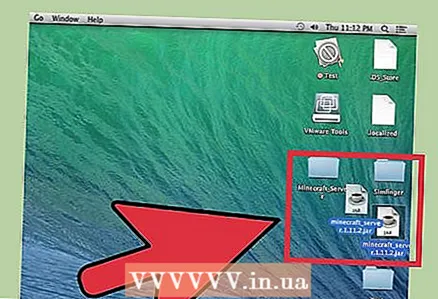 3 다운로드한 JAR 파일을 새 폴더로 드래그하십시오. 이 파일을 실행하면 폴더에 다양한 서버 설정 파일이 나타납니다. 지금은 다운로드한 JAR 파일을 생성된 서버 폴더로 드래그하기만 하면 됩니다.
3 다운로드한 JAR 파일을 새 폴더로 드래그하십시오. 이 파일을 실행하면 폴더에 다양한 서버 설정 파일이 나타납니다. 지금은 다운로드한 JAR 파일을 생성된 서버 폴더로 드래그하기만 하면 됩니다. 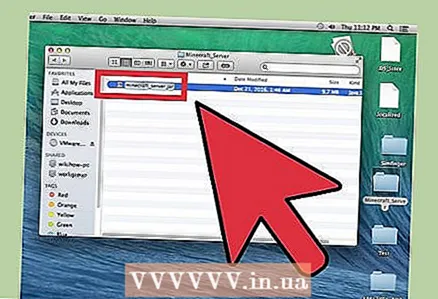 4 파일 이름을 "minecraft_server.jar"로 바꿉니다. 파일 이름 끝에 있는 버전 번호는 명령을 더 쉽게 입력할 수 있도록 제거할 수 있습니다.
4 파일 이름을 "minecraft_server.jar"로 바꿉니다. 파일 이름 끝에 있는 버전 번호는 명령을 더 쉽게 입력할 수 있도록 제거할 수 있습니다. 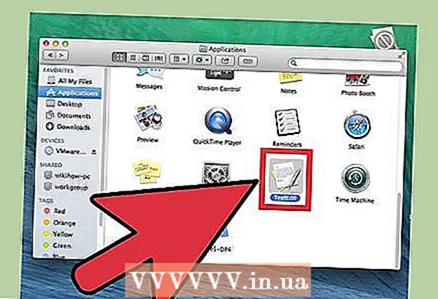 5 TextEdit 응용 프로그램을 시작합니다. 응용 프로그램 폴더에서 찾을 수 있습니다. 바탕 화면에서 이동 메뉴를 클릭하고 프로그램을 선택합니다.
5 TextEdit 응용 프로그램을 시작합니다. 응용 프로그램 폴더에서 찾을 수 있습니다. 바탕 화면에서 이동 메뉴를 클릭하고 프로그램을 선택합니다. 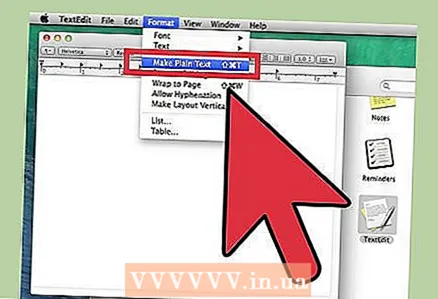 6 서식 메뉴를 열고 일반 텍스트를 선택합니다. 텍스트 문서가 생성됩니다.
6 서식 메뉴를 열고 일반 텍스트를 선택합니다. 텍스트 문서가 생성됩니다. 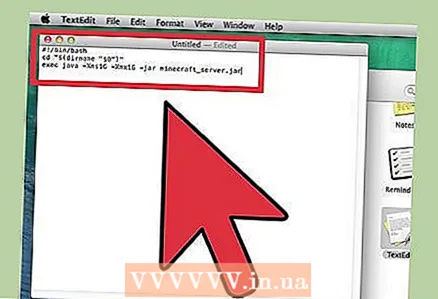 7 다음 명령을 텍스트 파일에 붙여넣습니다. 이 명령 세트는 서버를 시작하는 데 사용됩니다. 대신에 -Xms1G -Xmx1G 들어갈 수 있다 -Xms2G -Xmx2G서버에 할당될 RAM의 양을 1GB에서 2GB로 늘리려면:
7 다음 명령을 텍스트 파일에 붙여넣습니다. 이 명령 세트는 서버를 시작하는 데 사용됩니다. 대신에 -Xms1G -Xmx1G 들어갈 수 있다 -Xms2G -Xmx2G서버에 할당될 RAM의 양을 1GB에서 2GB로 늘리려면: #! / bin / bash cd "$ (dirname" $ 0 ")" exec java -Xms1G -Xmx1G -jar minecraft_server.jar
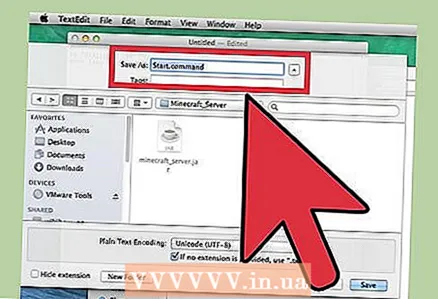 8 파일을 다른 이름으로 저장합니다.시작 명령JAR 파일과 같은 폴더에 있습니다. TextEdit 창에서 파일 > 저장을 클릭하고 마인크래프트 웹사이트에서 다운로드한 서버 파일과 동일한 폴더에 파일을 저장합니다.
8 파일을 다른 이름으로 저장합니다.시작 명령JAR 파일과 같은 폴더에 있습니다. TextEdit 창에서 파일 > 저장을 클릭하고 마인크래프트 웹사이트에서 다운로드한 서버 파일과 동일한 폴더에 파일을 저장합니다. 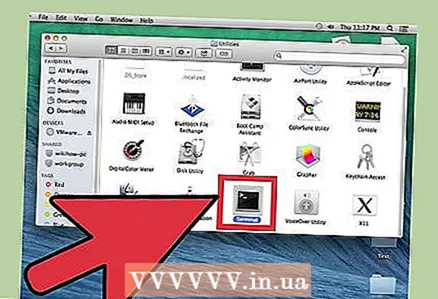 9 터미널을 엽니다. 유틸리티 폴더에 있습니다. 데스크탑에서 이동 메뉴를 열고 유틸리티를 선택하십시오.
9 터미널을 엽니다. 유틸리티 폴더에 있습니다. 데스크탑에서 이동 메뉴를 열고 유틸리티를 선택하십시오. 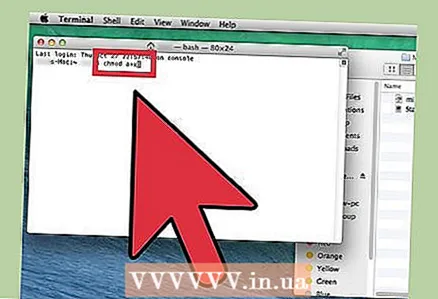 10 입력하다.chmod a + x 터미널 창에서. 뒤에 한 칸 띄우는 것을 잊지 마세요. + x.
10 입력하다.chmod a + x 터미널 창에서. 뒤에 한 칸 띄우는 것을 잊지 마세요. + x. 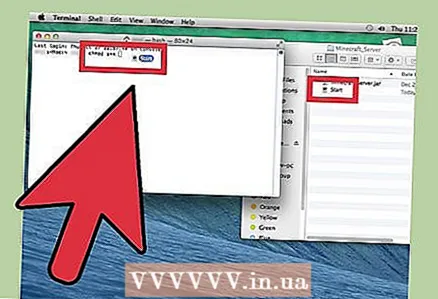 11 파일을 드래그합니다.시작 명령터미널 창으로. 명령 후 chmod a + x 파일 경로가 표시됩니다.
11 파일을 드래그합니다.시작 명령터미널 창으로. 명령 후 chmod a + x 파일 경로가 표시됩니다. 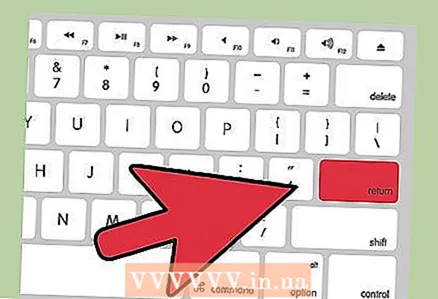 12 클릭 ⏎ 반환명령을 실행합니다. 이렇게 하면 "start.command" 파일에 대한 권한이 변경되고 서버를 시작할 수 있습니다.
12 클릭 ⏎ 반환명령을 실행합니다. 이렇게 하면 "start.command" 파일에 대한 권한이 변경되고 서버를 시작할 수 있습니다. 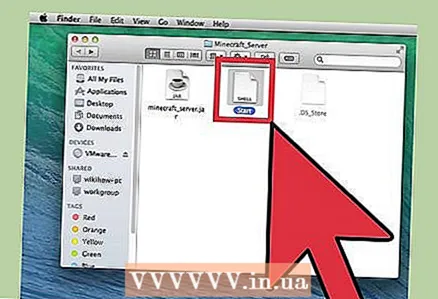 13 파일을 두 번 클릭합니다.시작 명령실행합니다. 서버가 시작됩니다. 오류 메시지가 표시되지만 이는 서버가 처음 시작된 경우에만 표시됩니다. 폴더에 여러 파일이 생성됩니다.
13 파일을 두 번 클릭합니다.시작 명령실행합니다. 서버가 시작됩니다. 오류 메시지가 표시되지만 이는 서버가 처음 시작된 경우에만 표시됩니다. 폴더에 여러 파일이 생성됩니다. - 서버는 처음 시작한 후 자동으로 중지됩니다.
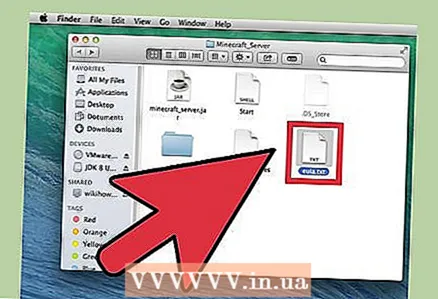 14 폴더에 생성된 "EULA.txt" 파일을 엽니다. 이 파일을 약간 변경해야 합니다.
14 폴더에 생성된 "EULA.txt" 파일을 엽니다. 이 파일을 약간 변경해야 합니다. 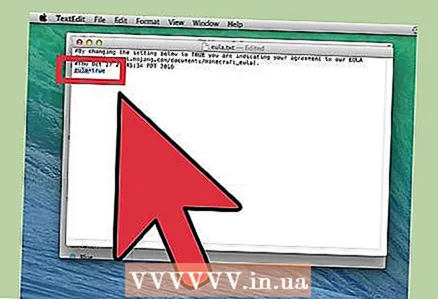 15 "eula = false" 줄을 "eula = true"로 변경합니다. 이는 귀하가 Minecraft 서버 소프트웨어에 대한 서비스 약관에 동의함을 의미합니다. 변경 사항을 파일에 저장하고 닫습니다.
15 "eula = false" 줄을 "eula = true"로 변경합니다. 이는 귀하가 Minecraft 서버 소프트웨어에 대한 서비스 약관에 동의함을 의미합니다. 변경 사항을 파일에 저장하고 닫습니다. 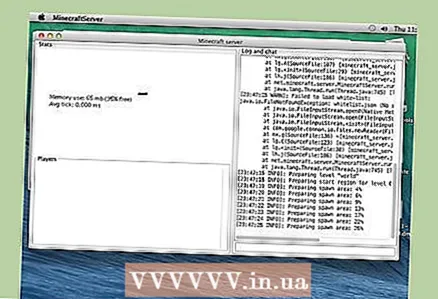 16 파일을 더블 클릭 시작 명령. 서버가 시작되고 서버 명령 프롬프트가 열립니다. 추가 파일도 다운로드되고 서버 세계가 생성됩니다. 이 모든 작업은 몇 분이 소요됩니다.
16 파일을 더블 클릭 시작 명령. 서버가 시작되고 서버 명령 프롬프트가 열립니다. 추가 파일도 다운로드되고 서버 세계가 생성됩니다. 이 모든 작업은 몇 분이 소요됩니다. 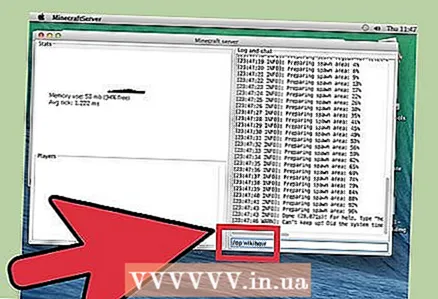 17 입력하다 / 작업 사용자 이름> 서버 명령줄에서. 바꾸다 사용자 이름> 귀하의 Minecraft 사용자 이름. 이렇게 하면 Minecraft 계정을 사용하여 서버에 연결할 때 관리자 권한이 부여됩니다.
17 입력하다 / 작업 사용자 이름> 서버 명령줄에서. 바꾸다 사용자 이름> 귀하의 Minecraft 사용자 이름. 이렇게 하면 Minecraft 계정을 사용하여 서버에 연결할 때 관리자 권한이 부여됩니다. 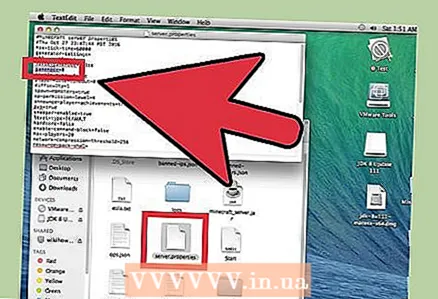 18 파일을 편집하여 서버 속성을 변경합니다.서버.속성. 이 파일을 두 번 클릭한 다음 열리는 창에서 TextEdit를 선택합니다. 다음 항목의 값을 수정하여 서버가 작동하는 방식을 변경하지만 잘못된 값을 사용하면 서버가 오작동할 수 있음을 기억하십시오. 모든 변경을 완료했으면 서버를 재부팅하십시오.
18 파일을 편집하여 서버 속성을 변경합니다.서버.속성. 이 파일을 두 번 클릭한 다음 열리는 창에서 TextEdit를 선택합니다. 다음 항목의 값을 수정하여 서버가 작동하는 방식을 변경하지만 잘못된 값을 사용하면 서버가 오작동할 수 있음을 기억하십시오. 모든 변경을 완료했으면 서버를 재부팅하십시오. - 녹음 게임 모드 다음과 같은 의미가 있습니다. 0 - 생존, 1 - 창조, 2 - 모험, 3 - 뷰어.
- 녹음 중 레벨 시드 원하는 세계를 생성하기 위한 키를 입력할 수 있습니다.
2/3부: 로컬 네트워크를 통해 서버에 연결하는 방법
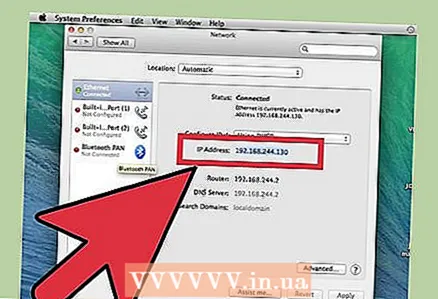 1 서버의 로컬 IP 주소를 확인합니다. 동일한 로컬 네트워크의 다른 컴퓨터에서 서버에 연결하는 데 필요합니다.
1 서버의 로컬 IP 주소를 확인합니다. 동일한 로컬 네트워크의 다른 컴퓨터에서 서버에 연결하는 데 필요합니다. - 서버를 실행하는 Mac에서 Apple 메뉴를 클릭한 다음 시스템 환경설정 > 네트워크를 선택하십시오.
- 네트워크 연결을 선택하고 "IP 주소" 줄을 찾은 다음 이 줄에 나타나는 주소를 기록해 둡니다.
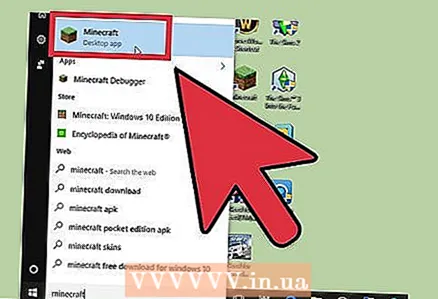 2 로컬 네트워크의 다른 컴퓨터에서 Minecraft를 엽니다. 다른 컴퓨터가 서버 컴퓨터와 동일한 로컬 네트워크에 있는 경우 포트를 리디렉션하거나 다른 매개변수를 변경할 필요가 없습니다. 서버 컴퓨터가 충분히 강력하면 Minecraft도 실행할 수 있지만 대부분의 컴퓨터에는 권장되지 않습니다.
2 로컬 네트워크의 다른 컴퓨터에서 Minecraft를 엽니다. 다른 컴퓨터가 서버 컴퓨터와 동일한 로컬 네트워크에 있는 경우 포트를 리디렉션하거나 다른 매개변수를 변경할 필요가 없습니다. 서버 컴퓨터가 충분히 강력하면 Minecraft도 실행할 수 있지만 대부분의 컴퓨터에는 권장되지 않습니다. - 친구가 인터넷을 통해 서버에 연결하도록 하려면 다음 섹션을 읽으십시오.
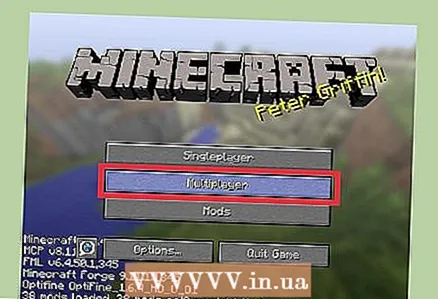 3 두 번째 컴퓨터에서 "멀티플레이어"를 선택합니다. 사용 가능한 게임을 검색하는 프로세스가 시작됩니다. 귀하의 서버가 사용 가능한 서버 목록에 없을 가능성이 높습니다.
3 두 번째 컴퓨터에서 "멀티플레이어"를 선택합니다. 사용 가능한 게임을 검색하는 프로세스가 시작됩니다. 귀하의 서버가 사용 가능한 서버 목록에 없을 가능성이 높습니다. 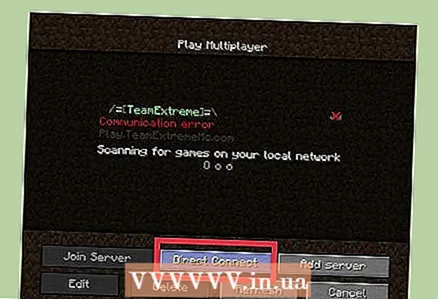 4 "직접 연결"을 클릭하십시오. 주소를 입력할 수 있는 창이 열립니다.
4 "직접 연결"을 클릭하십시오. 주소를 입력할 수 있는 창이 열립니다. 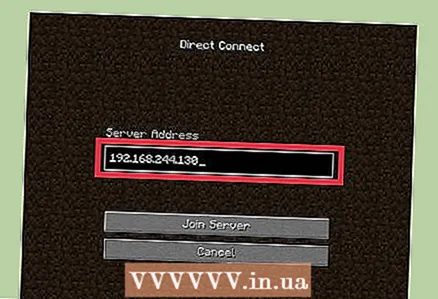 5 서버의 로컬 IP 주소를 입력합니다. 서버에 연결하면 Minecraft를 플레이할 수 있습니다. 연결에 실패하면 두 컴퓨터가 동일한 로컬 네트워크에 있는지 확인하십시오.
5 서버의 로컬 IP 주소를 입력합니다. 서버에 연결하면 Minecraft를 플레이할 수 있습니다. 연결에 실패하면 두 컴퓨터가 동일한 로컬 네트워크에 있는지 확인하십시오. - 컴퓨터가 동일한 로컬 네트워크에 있는 경우 여러 컴퓨터가 해당 IP 주소를 통해 하나의 서버에 연결할 수 있습니다.
- 서버 컴퓨터에서 플레이하는 경우 다음을 입력하십시오. 로컬 호스트.
3/3부: 인터넷을 통해 서버에 연결하는 방법
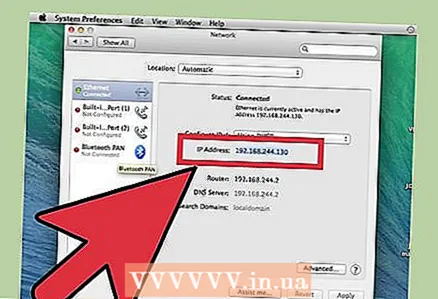 1 서버의 로컬 IP 주소를 확인합니다. 다른 플레이어가 서버에 연결할 수 있도록 포트를 올바르게 전달하는 데 필요합니다.
1 서버의 로컬 IP 주소를 확인합니다. 다른 플레이어가 서버에 연결할 수 있도록 포트를 올바르게 전달하는 데 필요합니다. - 서버 Mac에서 Apple 메뉴를 열고 시스템 환경설정을 선택합니다.
- "네트워크"를 클릭하고 활성 연결을 선택하십시오.
- "IP 주소" 줄에서 찾은 주소를 기록해 둡니다.
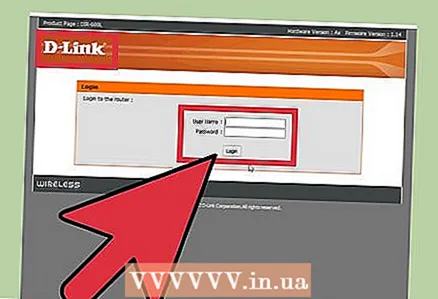 2 라우터의 구성 페이지를 엽니다. 다른 사용자가 인터넷을 통해 서버에 연결하려면 들어오는 연결을 허용하도록 라우터를 구성해야 합니다. 이것은 라우터의 구성 페이지에서 수행할 수 있습니다. Netgear 또는 Belkin 라우터를 사용하는 경우 웹 브라우저에서 구성 페이지에 액세스할 수 있습니다. Apple AirPort 라우터가 있는 경우 유틸리티 폴더에서 AirPort 유틸리티를 사용하십시오.
2 라우터의 구성 페이지를 엽니다. 다른 사용자가 인터넷을 통해 서버에 연결하려면 들어오는 연결을 허용하도록 라우터를 구성해야 합니다. 이것은 라우터의 구성 페이지에서 수행할 수 있습니다. Netgear 또는 Belkin 라우터를 사용하는 경우 웹 브라우저에서 구성 페이지에 액세스할 수 있습니다. Apple AirPort 라우터가 있는 경우 유틸리티 폴더에서 AirPort 유틸리티를 사용하십시오. - 라우터의 구성 페이지를 여는 방법에 대한 자세한 내용은 이 기사를 읽으십시오.
 3 포트 포워딩 섹션을 엽니다. 위치는 라우터 모델에 따라 다릅니다.일반적으로 이 섹션은 WAN 또는 고급 메뉴 아래에 있습니다. 이 섹션을 "응용 프로그램 및 게임" 또는 "가상 서버"라고 부를 수 있습니다.
3 포트 포워딩 섹션을 엽니다. 위치는 라우터 모델에 따라 다릅니다.일반적으로 이 섹션은 WAN 또는 고급 메뉴 아래에 있습니다. 이 섹션을 "응용 프로그램 및 게임" 또는 "가상 서버"라고 부를 수 있습니다. 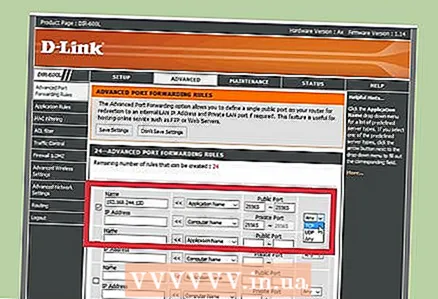 4 서버의 IP 주소에 대해 TCP 포트 25565를 엽니다. "IP 주소" 줄에 IP 주소를 입력한 다음 "포트" 줄에 "25565"를 입력합니다. "TCP"가 프로토콜로 선택되어 있는지 확인하십시오. 이제 변경 사항을 저장합니다.
4 서버의 IP 주소에 대해 TCP 포트 25565를 엽니다. "IP 주소" 줄에 IP 주소를 입력한 다음 "포트" 줄에 "25565"를 입력합니다. "TCP"가 프로토콜로 선택되어 있는지 확인하십시오. 이제 변경 사항을 저장합니다. 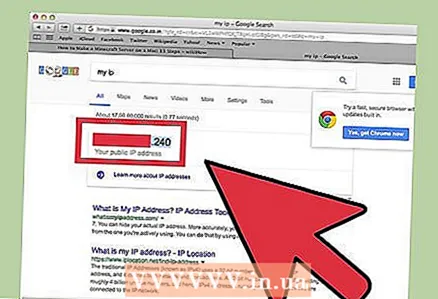 5 공개 IP 주소를 찾으십시오. 친구가 Minecraft 서버에 연결하려면 공용 IP 주소를 입력해야 합니다. 공용 IP 주소를 찾으려면 서버 컴퓨터의 웹 브라우저에서 Yandex를 열고 "내 IP 주소"를 입력하십시오. 공개 IP 주소는 검색 결과 상단에 나타납니다.
5 공개 IP 주소를 찾으십시오. 친구가 Minecraft 서버에 연결하려면 공용 IP 주소를 입력해야 합니다. 공용 IP 주소를 찾으려면 서버 컴퓨터의 웹 브라우저에서 Yandex를 열고 "내 IP 주소"를 입력하십시오. 공개 IP 주소는 검색 결과 상단에 나타납니다. 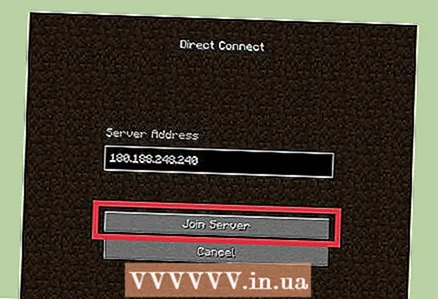 6 다른 컴퓨터의 Direct Connection 메뉴에서 서버의 공인 IP 주소를 입력합니다. 이렇게 하려면 다른 컴퓨터에서 Minecraft를 시작하고 "네트워크 플레이"> "직접 연결"을 클릭한 다음 서버 주소를 입력합니다.
6 다른 컴퓨터의 Direct Connection 메뉴에서 서버의 공인 IP 주소를 입력합니다. 이렇게 하려면 다른 컴퓨터에서 Minecraft를 시작하고 "네트워크 플레이"> "직접 연결"을 클릭한 다음 서버 주소를 입력합니다. 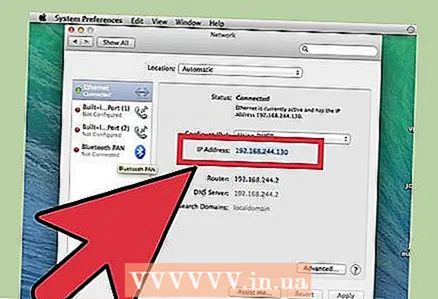 7 서버의 공용 및 로컬 IP 주소를 정기적으로 확인하십시오. 서버 컴퓨터가 재부팅될 때마다 라우터에서 새 로컬 IP 주소를 받습니다. 이 경우 새 주소를 포함하도록 포트 전달 규칙을 변경해야 합니다(그렇지 않으면 아무도 인터넷을 통해 서버에 연결할 수 없음). 또한, 귀하의 ISP는 귀하의 공개 IP 주소를 수시로 변경할 수 있으며, 귀하의 서버에 연결하기 위해 친구가 입력합니다.
7 서버의 공용 및 로컬 IP 주소를 정기적으로 확인하십시오. 서버 컴퓨터가 재부팅될 때마다 라우터에서 새 로컬 IP 주소를 받습니다. 이 경우 새 주소를 포함하도록 포트 전달 규칙을 변경해야 합니다(그렇지 않으면 아무도 인터넷을 통해 서버에 연결할 수 없음). 또한, 귀하의 ISP는 귀하의 공개 IP 주소를 수시로 변경할 수 있으며, 귀하의 서버에 연결하기 위해 친구가 입력합니다.



